Ransom.Win32.ONALOCKER.A
Riskware/Diztakun (Fortinet)
Windows

Tipo de grayware:
Ransomware
Destrutivo:
Não
Criptografado:

In the Wild:
Sim
Visão geral
It arrives on a system as a file dropped by other malware or as a file downloaded unknowingly by users when visiting malicious sites.
Löscht Dateien, so dass Programme und Anwendungen nicht ordnungsgemäß ausgeführt werden.
Detalhes técnicos
Übertragungsdetails
It arrives on a system as a file dropped by other malware or as a file downloaded unknowingly by users when visiting malicious sites.
Installation
Schleust die folgenden Dateien ein:
- %Program Files%\vb\wifi hacker\allwh.reg
- %Program Files%\vb\wifi hacker\anti.exe
- %Program Files%\vb\wifi hacker\antiwh.vbs
- %Program Files%\vb\wifi hacker\bar.vbs
- %Program Files%\vb\wifi hacker\bara.bat
- %Program Files%\vb\wifi hacker\diex.bat → terminates explorer.exe
- %Program Files%\vb\wifi hacker\speakwh.vbs
- %Program Files%\vb\wifi hacker\wh.bat
- %Program Files%\vb\wifi hacker\wh.jpg
- %Program Files%\vb\wifi hacker\wifi.ico
- %Program Files%\vb\wifi hacker\Uninstall.exe
- %Program Files%\vb\wifi hacker\Uninstall.ini
- %User Temp%\$inst\2.tmp
- %User Temp%\$inst\4.tmp
- %User Temp%\$inst\5.tmp
- %System Root%\awh\anti.exe
- %System Root%\wh\antiwh.vbs
- %System Root%\wh\diex.bat → terminates explorer.exe
- %System Root%\wh\speakwh.vbs
- %System Root%\wh\wh.jpg
- %System Root%\wh\dcc.bat
- %System Root%\wh\diebs.bat
- %System Root%\wh\wh.ico
(Hinweis: %Program Files%ist der Standardordner 'Programme', normalerweise C:\Programme.. %User Temp% ist der Ordner 'Temp' des aktuellen Benutzers, normalerweise C:\Dokumente und Einstellungen\{Benutzername}\Lokale Einstellungen\Temp unter Windows 2000(32-bit), XP und Server 2003(32-bit) und C:\Users\{Benutzername}\AppData\Local\Temp unter Windows Vista, 7, 8, 8.1, 2008(64-bit), 2012(64-bit) und 10(64-bit).. %System Root% ist der Stammordner, normalerweise C:\. Dort befindet sich auch das Betriebssystem.)
Fügt die folgenden Prozesse hinzu:
- cmd /c "%Program Files%\vb\wifi hacker\wh.bat"
- %Program Files%\vb\wifi hacker\bar.vbs
- %Program Files%\vb\wifi hacker\bara.bat
- shutdown -l
(Hinweis: %Program Files%ist der Standardordner 'Programme', normalerweise C:\Programme.)
Erstellt die folgenden Ordner:
- %System Root%\wh
- %System Root%\awh
(Hinweis: %System Root% ist der Stammordner, normalerweise C:\. Dort befindet sich auch das Betriebssystem.)
Autostart-Technik
Fügt folgende Registrierungseinträge hinzu, um bei jedem Systemstart automatisch ausgeführt zu werden.
HKEY_CURRENT_USER\Software\Microsoft\
Windows\CurrentVersion\Run
r = %System Root%\wh\speakwh.vbs
HKEY_CURRENT_USER\Software\Microsoft\
Windows\CurrentVersion\Run
o = %System Root%\wh\antiwh.vbs
HKEY_CURRENT_USER\Software\Microsoft\
Windows\CurrentVersion\Run
t = %System Root%\wh\diex.bat
Andere Systemänderungen
Löscht die folgenden Dateien:
- %Program Files%\vb\wifi hacker\allwh.re
- %Program Files%\vb\wifi hacker\antiwh.v
- %Program Files%\vb\wifi hacker\bar.vbs
- %Program Files%\vb\wifi hacker\rytwh.vb
- %Program Files%\vb\wifi hacker\speakwh.
- %Program Files%\vb\wifi hacker\wh.bat
- %Program Files%\vb\wifi hacker\diex.bat
- %Program Files%\vb\wifi hacker\diebs.ba
- %Program Files%\vb\wifi hacker\anti.exe
- %Program Files%\vb\wifi hacker\wh.jpg
- %Program Files%\vb\wifi hacker\wifi.exe
(Hinweis: %Program Files%ist der Standardordner 'Programme', normalerweise C:\Programme.)
Löscht die folgenden Ordner:
- %User Temp%\$inst
(Hinweis: %User Temp% ist der Ordner 'Temp' des aktuellen Benutzers, normalerweise C:\Dokumente und Einstellungen\{Benutzername}\Lokale Einstellungen\Temp unter Windows 2000(32-bit), XP und Server 2003(32-bit) und C:\Users\{Benutzername}\AppData\Local\Temp unter Windows Vista, 7, 8, 8.1, 2008(64-bit), 2012(64-bit) und 10(64-bit).)
Fügt die folgenden Registrierungseinträge als Teil der Installationsroutine hinzu:
HKEY_CURRENT_USER\Software\Microsoft\
Windows\CurrentVersion\Policies\
Explorer
StartMenuLogOff = 1
HKEY_CURRENT_USER\Software\Microsoft\
Windows\CurrentVersion\Policies\
Explorer
NoDrives = 67108863
HKEY_CURRENT_USER\Software\Microsoft\
Windows\CurrentVersion\Policies\
Explorer
NoClose = 1
HKEY_CURRENT_USER\Software\Microsoft\
Windows\CurrentVersion\Policies\
Explorer
HideClock = 1
HKEY_CURRENT_USER\Software\Microsoft\
Windows\CurrentVersion\Policies\
Explorer
NoViewContext = 1
HKEY_CURRENT_USER\Software\Microsoft\
Windows\CurrentVersion\Policies\
Explorer
NoStartMenuPinnedList = 1
HKEY_CURRENT_USER\Software\Microsoft\
Windows\CurrentVersion\Policies\
Explorer
NoStartMenuMorePrograms = 1
HKEY_CURRENT_USER\Software\Microsoft\
Windows\CurrentVersion\Policies\
Explorer
NoDesktop = 1
HKEY_CURRENT_USER\Software\Microsoft\
Windows\CurrentVersion\Policies\
Explorer
NocontrolPanel = 1
HKEY_CURRENT_USER\Software\Microsoft\
Windows\CurrentVersion\Policies\
Explorer
NoRun = 1
HKEY_CURRENT_USER\Software\Microsoft\
Windows\CurrentVersion\Policies\
Explorer
NoWinkeys = 1
HKEY_CURRENT_USER\Software\Microsoft\
Windows\CurrentVersion\Policies\
System
disabletaskmgr = 1
HKEY_CURRENT_USER\Software\Microsoft\
Windows\CurrentVersion\Policies\
System
disableregistrytools = 1
HKEY_CURRENT_USER\Software\Microsoft\
Windows\CurrentVersion\Uninstall\
wifi hacker 1.00
DisplayName = wifi hacker 1.00
HKEY_CURRENT_USER\Software\Microsoft\
Windows\CurrentVersion\Uninstall\
wifi hacker 1.00
DisplayVersion = 1.00
HKEY_CURRENT_USER\Software\Microsoft\
Windows\CurrentVersion\Uninstall\
wifi hacker 1.00
VersionMajor = 1
HKEY_CURRENT_USER\Software\Microsoft\
Windows\CurrentVersion\Uninstall\
wifi hacker 1.00
VersionMinor = 0
HKEY_CURRENT_USER\Software\Microsoft\
Windows\CurrentVersion\Uninstall\
wifi hacker 1.00
Publisher = vb
HKEY_CURRENT_USER\Software\Microsoft\
Windows\CurrentVersion\Uninstall\
wifi hacker 1.00
DisplayIcon = %Program Files%\vb\wifi hacker\Uninstall.exe
HKEY_CURRENT_USER\Software\Microsoft\
Windows\CurrentVersion\Uninstall\
wifi hacker 1.00
UninstallString = %Program Files%\vb\wifi hacker\Uninstall.exe
HKEY_CURRENT_USER\Software\Microsoft\
Windows\CurrentVersion\Uninstall\
wifi hacker 1.00
URLInfoAbout = systemdestroyer0108@{BLOCKED}l.com
HKEY_CURRENT_USER\Software\Microsoft\
Windows\CurrentVersion\Uninstall\
wifi hacker 1.00
HelpLink = systemdestroyer0108@{BLOCKED}l.com
HKEY_CURRENT_USER\Software\Microsoft\
Windows\CurrentVersion\Uninstall\
wifi hacker 1.00
InstallLocation = %Program Files%\vb\wifi hacker
HKEY_CURRENT_USER\Software\Microsoft\
Windows\CurrentVersion\Uninstall\
wifi hacker 1.00
InstallSource = {Malware Path}
HKEY_CURRENT_USER\Software\Microsoft\
Windows\CurrentVersion\Uninstall\
wifi hacker 1.00
InstallDate = {Malware Execution Date} - (Format {year}{month}{day})
HKEY_CURRENT_USER\Software\Microsoft\
Windows\CurrentVersion\Uninstall\
wifi hacker 1.00
Language = 1033
HKEY_CURRENT_USER\Software\Microsoft\
Windows\CurrentVersion\Uninstall\
wifi hacker 1.00
EstimatedSize = 1036
HKEY_CURRENT_USER\Software\Microsoft\
Windows\CurrentVersion\Uninstall\
wifi hacker 1.00
NoModify = 1
HKEY_CURRENT_USER\Software\Microsoft\
Windows\CurrentVersion\Uninstall\
wifi hacker 1.00
NoRepair = 1
HKEY_LOCAL_MACHINE\SOFTWARE\Microsoft\
Windows\CurrentVersion\Explorer
GlobalAssocChangedCounter = 24
Fügt die folgenden Registrierungsschlüssel als Teil der Installationsroutine hinzu:
HKEY_CURRENT_USER\Software\Microsoft\
Windows\CurrentVersion\Policies\
System
HKEY_CURRENT_USER\Software\Microsoft\
Windows\CurrentVersion\Uninstall\
wifi hacker 1.00
Ändert die folgenden Registrierungseinträge:
HKEY_LOCAL_MACHINE\SOFTWARE\Microsoft\
Windows\CurrentVersion\Policies\
System
legalnoticecaption = you are infected of corona virus..
HKEY_LOCAL_MACHINE\SOFTWARE\Microsoft\
Windows\CurrentVersion\Policies\
System
legalnoticetext = computertricks2018@{BLOCKED}l.com
Ändert das Hintergrundbild des Desktops durch Abänderung der folgenden Registrierungseinträge:
HKEY_CURRENT_USER\Control Panel\Desktop
Wallpaper = %System Root%\wh\wh.jpg
Stellt auf dem System das folgende Bild als Desktop-Hintergrundbild ein:
Andere Details
Setzt die Attribute der eingeschleusten Dateien Versteckt und System:
- Found in the folder, %System Root%\wh
(Hinweis: %System Root% ist der Stammordner, normalerweise C:\. Dort befindet sich auch das Betriebssystem.)
Es macht Folgendes:
- Displays the following message upon restart:
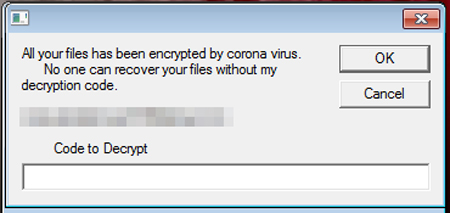
- Make use of windows speech feature to speak “corona virus” in loop
Solução
Step 1
Für Windows ME und XP Benutzer: Stellen Sie vor einer Suche sicher, dass die Systemwiederherstellung deaktiviert ist, damit der gesamte Computer durchsucht werden kann.
Step 2
<p> Beachten Sie, dass nicht alle Dateien, Ordner, Registrierungsschlüssel und Einträge auf Ihrem Computer installiert sind, während diese Malware / Spyware / Grayware ausgeführt wird. Dies kann auf eine unvollständige Installation oder andere Betriebssystembedingungen zurückzuführen sein. Fahren Sie mit dem nächsten Schritt fort. </ p><p> Beachten Sie, dass nicht alle Dateien, Ordner, Registrierungsschlüssel und Einträge auf Ihrem Computer installiert sind, während diese Malware / Spyware / Grayware ausgeführt wird. Dies kann auf eine unvollständige Installation oder andere Betriebssystembedingungen zurückzuführen sein. Fahren Sie mit dem nächsten Schritt fort. </ p>
Step 3
Im abgesicherten Modus neu starten
Step 4
Diesen Registrierungswert löschen
Wichtig: Eine nicht ordnungsgemäße Bearbeitung der Windows Registrierung kann zu einer dauerhaften Fehlfunktion des Systems führen. Führen Sie diesen Schritt nur durch, wenn Sie mit der Vorgehensweise vertraut sind oder wenn Sie Ihren Systemadministrator um Unterstützung bitten können. Lesen Sie ansonsten zuerst diesen Microsoft Artikel, bevor Sie die Registrierung Ihres Computers ändern.
- In HKEY_CURRENT_USER\Software\Microsoft\Windows\CurrentVersion\Run
- r = "%System Root%\wh\speakwh.vbs"
- r = "%System Root%\wh\speakwh.vbs"
- In HKEY_CURRENT_USER\Software\Microsoft\Windows\CurrentVersion\Run
- o = "%System Root%\wh\antiwh.vbs"
- o = "%System Root%\wh\antiwh.vbs"
- In HKEY_CURRENT_USER\Software\Microsoft\Windows\CurrentVersion\Run
- t = "%System Root%\wh\diex.bat"
- t = "%System Root%\wh\diex.bat"
Step 5
Diesen Registrierungsschlüssel löschen
Wichtig: Eine nicht ordnungsgemäße Bearbeitung der Windows Registrierung kann zu einer dauerhaften Fehlfunktion des Systems führen. Führen Sie diesen Schritt nur durch, wenn Sie mit der Vorgehensweise vertraut sind oder wenn Sie Ihren Systemadministrator um Unterstützung bitten können. Lesen Sie ansonsten zuerst diesen Microsoft Artikel, bevor Sie die Registrierung Ihres Computers ändern.
- HKEY_CURRENT_USER\Software\Microsoft\Windows\CurrentVersion\Policies\System
- HKEY_CURRENT_USER\Software\Microsoft\Windows\CurrentVersion\Uninstall\wifi hacker 1.00
Step 6
Diesen Registrierungswert löschen
Wichtig: Eine nicht ordnungsgemäße Bearbeitung der Windows Registrierung kann zu einer dauerhaften Fehlfunktion des Systems führen. Führen Sie diesen Schritt nur durch, wenn Sie mit der Vorgehensweise vertraut sind oder wenn Sie Ihren Systemadministrator um Unterstützung bitten können. Lesen Sie ansonsten zuerst diesen Microsoft Artikel, bevor Sie die Registrierung Ihres Computers ändern.
- In HKEY_CURRENT_USER\Software\Microsoft\Windows\CurrentVersion\Policies\Explorer
- StartMenuLogOff = 1
- StartMenuLogOff = 1
- In HKEY_CURRENT_USER\Software\Microsoft\Windows\CurrentVersion\Policies\Explorer
- NoDrives = 67108863
- NoDrives = 67108863
- In HKEY_CURRENT_USER\Software\Microsoft\Windows\CurrentVersion\Policies\Explorer
- NoClose = 1
- NoClose = 1
- In HKEY_CURRENT_USER\Software\Microsoft\Windows\CurrentVersion\Policies\Explorer
- HideClock = 1
- HideClock = 1
- In HKEY_CURRENT_USER\Software\Microsoft\Windows\CurrentVersion\Policies\Explorer
- NoViewContext = 1
- NoViewContext = 1
- In HKEY_CURRENT_USER\Software\Microsoft\Windows\CurrentVersion\Policies\Explorer
- NoStartMenuPinnedList = 1
- NoStartMenuPinnedList = 1
- In HKEY_CURRENT_USER\Software\Microsoft\Windows\CurrentVersion\Policies\Explorer
- NoStartMenuMorePrograms = 1
- NoStartMenuMorePrograms = 1
- In HKEY_CURRENT_USER\Software\Microsoft\Windows\CurrentVersion\Policies\Explorer
- NoDesktop = 1
- NoDesktop = 1
- In HKEY_CURRENT_USER\Software\Microsoft\Windows\CurrentVersion\Policies\Explorer
- NocontrolPanel = 1
- NocontrolPanel = 1
- In HKEY_CURRENT_USER\Software\Microsoft\Windows\CurrentVersion\Policies\Explorer
- NoRun = 1
- NoRun = 1
- In HKEY_CURRENT_USER\Software\Microsoft\Windows\CurrentVersion\Policies\Explorer
- NoWinkeys = 1
- NoWinkeys = 1
- In HKEY_CURRENT_USER\Software\Microsoft\Windows\CurrentVersion\Policies\System
- disabletaskmgr = 1
- disabletaskmgr = 1
- In HKEY_CURRENT_USER\Software\Microsoft\Windows\CurrentVersion\Policies\System
- disableregistrytools = 1
- disableregistrytools = 1
- In HKEY_CURRENT_USER\Software\Microsoft\Windows\CurrentVersion\Uninstall\wifi hacker 1.00
- DisplayName = wifi hacker 1.00
- DisplayName = wifi hacker 1.00
- In HKEY_CURRENT_USER\Software\Microsoft\Windows\CurrentVersion\Uninstall\wifi hacker 1.00
- DisplayVersion = 1.00
- DisplayVersion = 1.00
- In HKEY_CURRENT_USER\Software\Microsoft\Windows\CurrentVersion\Uninstall\wifi hacker 1.00
- VersionMajor = 1
- VersionMajor = 1
- In HKEY_CURRENT_USER\Software\Microsoft\Windows\CurrentVersion\Uninstall\wifi hacker 1.00
- VersionMinor = 0
- VersionMinor = 0
- In HKEY_CURRENT_USER\Software\Microsoft\Windows\CurrentVersion\Uninstall\wifi hacker 1.00
- Publisher = vb
- Publisher = vb
- In HKEY_CURRENT_USER\Software\Microsoft\Windows\CurrentVersion\Uninstall\wifi hacker 1.00
- DisplayIcon = C:\Program Files\vb\wifi hacker\Uninstall.exe
- DisplayIcon = C:\Program Files\vb\wifi hacker\Uninstall.exe
- In HKEY_CURRENT_USER\Software\Microsoft\Windows\CurrentVersion\Uninstall\wifi hacker 1.00
- UninstallString = %Program Files%\vb\wifi hacker\Uninstall.exe
- UninstallString = %Program Files%\vb\wifi hacker\Uninstall.exe
- In HKEY_CURRENT_USER\Software\Microsoft\Windows\CurrentVersion\Uninstall\wifi hacker 1.00
- URLInfoAbout = systemdestroyer0108@{BLOCKED}l.com
- URLInfoAbout = systemdestroyer0108@{BLOCKED}l.com
- In HKEY_CURRENT_USER\Software\Microsoft\Windows\CurrentVersion\Uninstall\wifi hacker 1.00
- HelpLink = systemdestroyer0108@{BLOCKED}l.com
- HelpLink = systemdestroyer0108@{BLOCKED}l.com
- In HKEY_CURRENT_USER\Software\Microsoft\Windows\CurrentVersion\Uninstall\wifi hacker 1.00
- InstallLocation = %Program Files%\vb\wifi hacker
- InstallLocation = %Program Files%\vb\wifi hacker
- In HKEY_CURRENT_USER\Software\Microsoft\Windows\CurrentVersion\Uninstall\wifi hacker 1.00
- InstallSource = {Malware Path}
- InstallSource = {Malware Path}
- In HKEY_CURRENT_USER\Software\Microsoft\Windows\CurrentVersion\Uninstall\wifi hacker 1.00
- InstallDate = {Malware Execution Date} - (Format {year}{month}{day})
- InstallDate = {Malware Execution Date} - (Format {year}{month}{day})
- In HKEY_CURRENT_USER\Software\Microsoft\Windows\CurrentVersion\Uninstall\wifi hacker 1.00
- Language = 1033
- Language = 1033
- In HKEY_CURRENT_USER\Software\Microsoft\Windows\CurrentVersion\Uninstall\wifi hacker 1.00
- EstimatedSize = 1036
- EstimatedSize = 1036
- In HKEY_CURRENT_USER\Software\Microsoft\Windows\CurrentVersion\Uninstall\wifi hacker 1.00
- NoModify = 1
- NoModify = 1
- In HKEY_CURRENT_USER\Software\Microsoft\Windows\CurrentVersion\Uninstall\wifi hacker 1.00
- NoRepair = 1
- NoRepair = 1
- In HKEY_LOCAL_MACHINE\SOFTWARE\Microsoft\Windows\CurrentVersion\Explorer
- GlobalAssocChangedCounter = 24
- GlobalAssocChangedCounter = 24
Step 7
Diesen geänderten Registrierungswert wiederherstellen
Wichtig: Eine nicht ordnungsgemäße Bearbeitung der Windows Registrierung kann zu einer dauerhaften Fehlfunktion des Systems führen. Führen Sie diesen Schritt nur durch, wenn Sie mit der Vorgehensweise vertraut sind oder wenn Sie Ihren Systemadministrator um Unterstützung bitten können. Lesen Sie ansonsten zuerst diesen Microsoft Artikel, bevor Sie die Registrierung Ihres Computers ändern.
- In HKEY_LOCAL_MACHINE\SOFTWARE\Microsoft\Windows\CurrentVersion\Policies\System
- legalnoticecaption = From: "you are infected of corona virus.." To: {Default}
- legalnoticecaption = From: "you are infected of corona virus.." To: {Default}
- In HKEY_LOCAL_MACHINE\SOFTWARE\Microsoft\Windows\CurrentVersion\Policies\System
- legalnoticetext = From: "computertricks2018@{BLOCKED}l.com" To: {Default}
- legalnoticetext = From: "computertricks2018@{BLOCKED}l.com" To: {Default}
Step 8
Diese Dateien suchen und löschen
- %System Root%\awh\anti.exe
- %System Root%\wh\antiwh.vbs
- %System Root%\wh\diex.bat
- %System Root%\wh\speakwh.vbs
- %System Root%\wh\wh.jpg
- %System Root%\wh\dcc.bat
- %System Root%\wh\diebs.bat
- %System Root%\wh\wh.ico
- %Program Files%\vb\wifi hacker\wifi.ico
- %Program Files%\vb\wifi hacker\Uninstall.exe
- %Program Files%\vb\wifi hacker\Uninstall.ini
- %System Root%\awh\anti.exe
- %System Root%\wh\antiwh.vbs
- %System Root%\wh\diex.bat
- %System Root%\wh\speakwh.vbs
- %System Root%\wh\wh.jpg
- %System Root%\wh\dcc.bat
- %System Root%\wh\diebs.bat
- %System Root%\wh\wh.ico
- %Program Files%\vb\wifi hacker\wifi.ico
- %Program Files%\vb\wifi hacker\Uninstall.exe
- %Program Files%\vb\wifi hacker\Uninstall.ini
Step 9
Führen Sie den Neustart im normalen Modus durch, und durchsuchen Sie Ihren Computer mit Ihrem Trend Micro Produkt nach Dateien, die als Ransom.Win32.ONALOCKER.A entdeckt werden. Falls die entdeckten Dateien bereits von Ihrem Trend Micro Produkt gesäubert, gelöscht oder in Quarantäne verschoben wurden, sind keine weiteren Schritte erforderlich. Dateien in Quarantäne können einfach gelöscht werden. Auf dieser Knowledge-Base-Seite finden Sie weitere Informationen.
Step 10
Desktop-Eigenschaften zurücksetzen
Participe da nossa pesquisa!


